- De foutcode 0x80073701 in Windows 11 wordt aangetroffen wanneer u een update probeert te installeren.
- Dit kan te wijten zijn aan corrupte systeembestanden, problemen met de Windows Update-componenten of als kritieke services niet actief zijn.
- Om de fout op te lossen, voert u de ingebouwde probleemoplosser uit of voert u een DISM- en SFC-scan uit, naast de andere methoden hier.
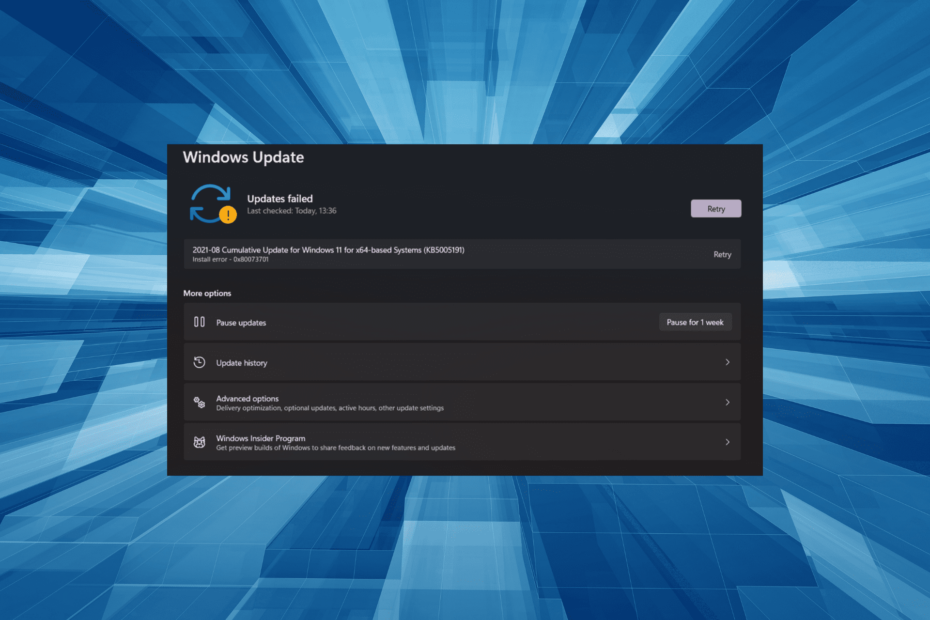
xINSTALLEER DOOR OP HET DOWNLOADBESTAND TE KLIKKEN
Deze software repareert veelvoorkomende computerfouten, beschermt u tegen bestandsverlies, malware, hardwarestoringen en optimaliseert uw pc voor maximale prestaties. Los pc-problemen op en verwijder virussen in 3 eenvoudige stappen:
- Download Restoro PC Reparatie Tool die wordt geleverd met gepatenteerde technologieën (patent beschikbaar) hier).
- Klik Start scan om Windows-problemen te vinden die pc-problemen kunnen veroorzaken.
- Klik Alles herstellen om problemen op te lossen die de beveiliging en prestaties van uw computer beïnvloeden
- Restoro is gedownload door 0 lezers deze maand.
Windows-updates zijn van cruciaal belang en met de nieuwste iteratie die nog in de kinderschoenen staat, is het raadzaam altijd de nieuwste versie te installeren. Maar verschillende gebruikers hebben de 0x80073701-fout ontvangen bij het installeren van updates in Windows 11.
Bij elke update brengt Microsoft een heleboel nieuwe functies uit, waarvan sommige bedoeld zijn om de systeemprestaties te verbeteren. Daarnaast zijn er patches voor eerder gemelde bugs. Dus na het installeren van de nieuwste versie krijgt u betere prestaties en minder fouten.
Maar er zijn verschillende fouten die voorkomen dat u updates installeert. Het probleem hier kan variëren van iets eenvoudigs tot iets dat extreem ingewikkeld is. En daarom hebben we besloten dit artikel te wijden aan het oplossen van de 0x80073701-updatefout in Windows 11.
Wat veroorzaakt de 0x80073701-updatefout in Windows 11?
Als het gaat om de updatefouten, zijn er enkele veelvoorkomende onderliggende oorzaken. Meestal is het een kleine storing waardoor u geen updates kunt installeren.
Anders dan dat, als kritieke systeembestanden beschadigd zijn of ontbreken, kunt u de foutcode 0x80073701 tegenkomen in Windows 11. En dan zijn er de Windows Update-componenten, problemen waarmee grote schade kan worden aangericht bij het installeren van updates.
Bovendien bestaat de mogelijkheid dat kritieke services die verantwoordelijk zijn voor het identificeren, downloaden en installeren van updates mogelijk niet actief zijn.
Nu u een basiskennis hebt van de onderliggende oorzaken, laten we u door de meest effectieve oplossingen voor de 0x80073701-fout in Windows 11 leiden.
Hoe kan ik de 0x80073701-fout Windows 11 oplossen?
1. Gebruik een speciale tool van derden
De eenvoudigste manier om een Windows Update-fout, of zelfs de andere, op te lossen, is door een betrouwbare en speciale tool van derden te gebruiken. Er zijn er een aantal beschikbaar, maar niet alle zijn zo effectief als Restoro.
Het elimineert niet alleen corrupte systeembestanden, maar zoekt ook naar andere problemen met uw systeem en repareert deze. De tool optimaliseert het register, scant en verwijdert eventuele malware en vervangt ook de ontbrekende DLL-bestanden.
Afgezien daarvan herstelt het ook alle schade die is achtergelaten door de malware of het virus om ervoor te zorgen dat de gezondheid en prestaties van uw pc onaangetast blijven.
Met Restoro heb je vrijheid van geest en kun je moeiteloos werken terwijl het problemen op de achtergrond oplost.
Experttip: Sommige pc-problemen zijn moeilijk op te lossen, vooral als het gaat om beschadigde opslagplaatsen of ontbrekende Windows-bestanden. Als u problemen ondervindt bij het oplossen van een fout, is uw systeem mogelijk gedeeltelijk defect. We raden aan om Restoro te installeren, een tool die uw machine scant en identificeert wat de fout is.
Klik hier om te downloaden en te beginnen met repareren.
⇒ Verkrijg Restoro
2. Voer de probleemoplosser voor Windows Update uit
- druk op ramen + l om de te lanceren Instellingen app en klik op Problemen oplossen rechts in de Systeem tabblad.
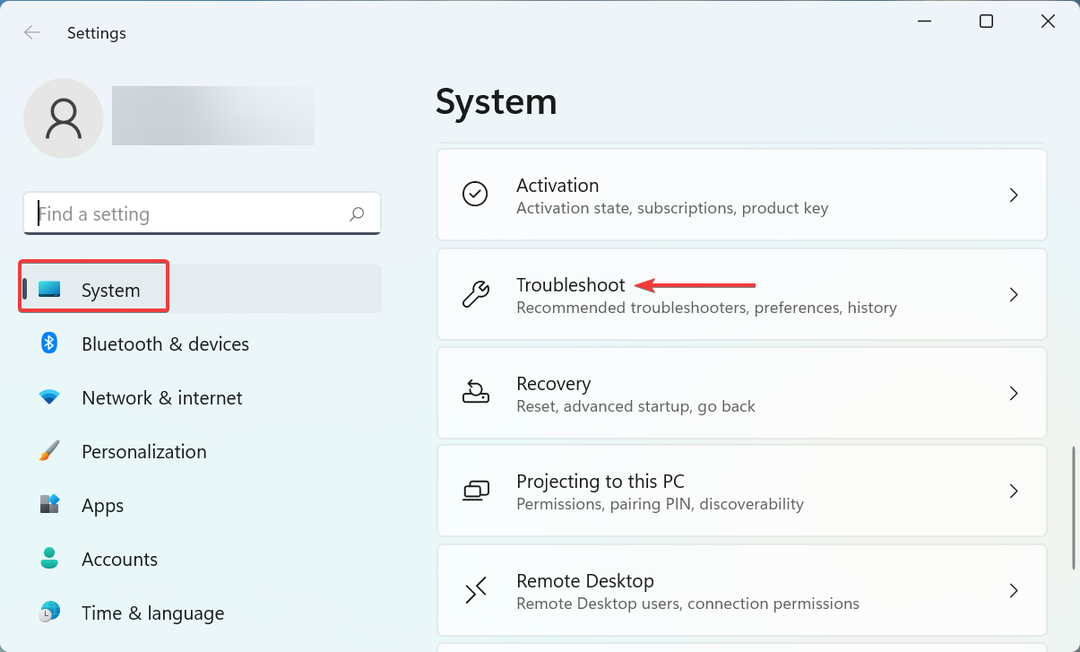
- Klik op Andere probleemoplossers.
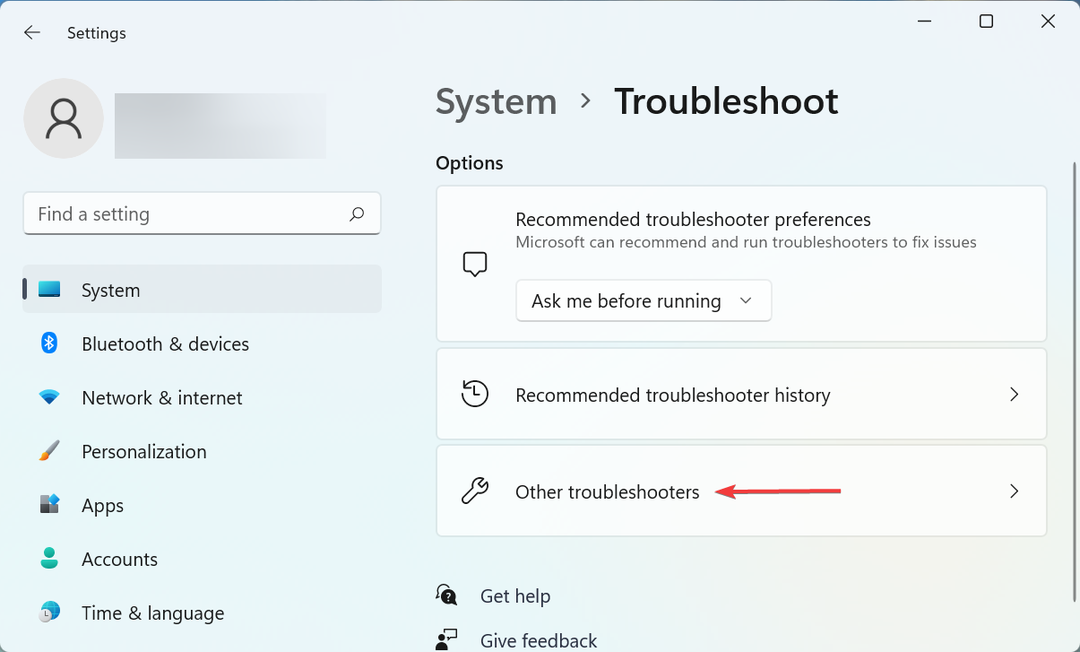
- Zoek de Windows Update probleemoplosser en klik op de Rennen knop ernaast.
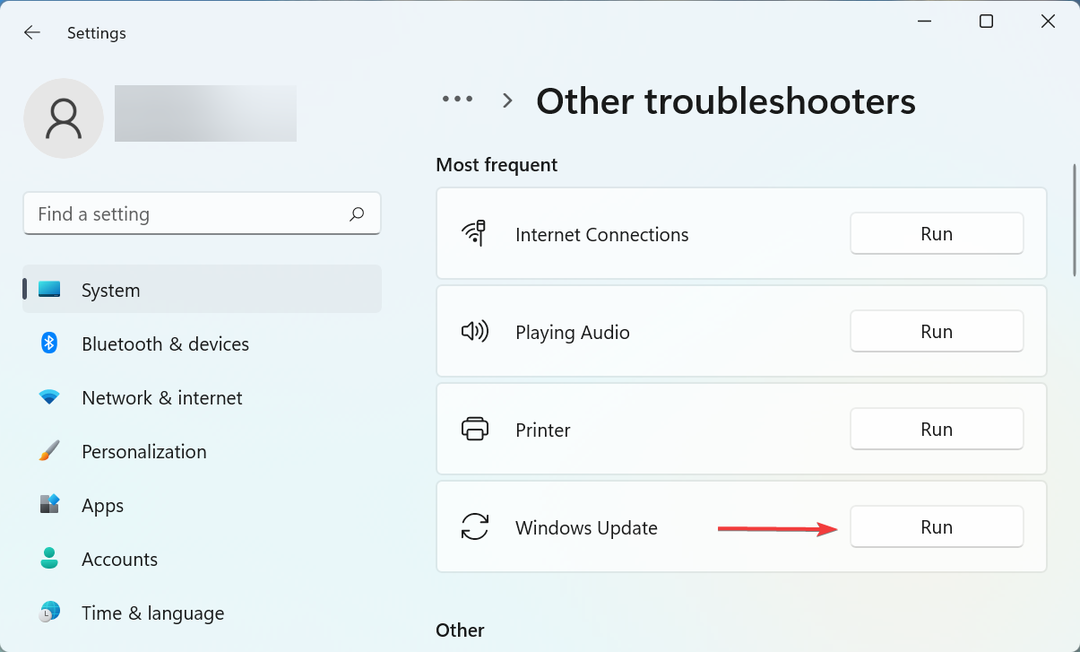
- Volg de instructies op het scherm en kies het benodigde antwoord wanneer u wordt gevraagd om de fout te verhelpen.
3. Voer de DISM-tool en SFC-scan uit
- druk op ramen + S om de te lanceren Zoekopdracht menu, voer in Windows-terminal in het tekstveld bovenaan, klik met de rechtermuisknop op het relevante zoekresultaat en selecteer Uitvoeren als administratorr uit het contextmenu.
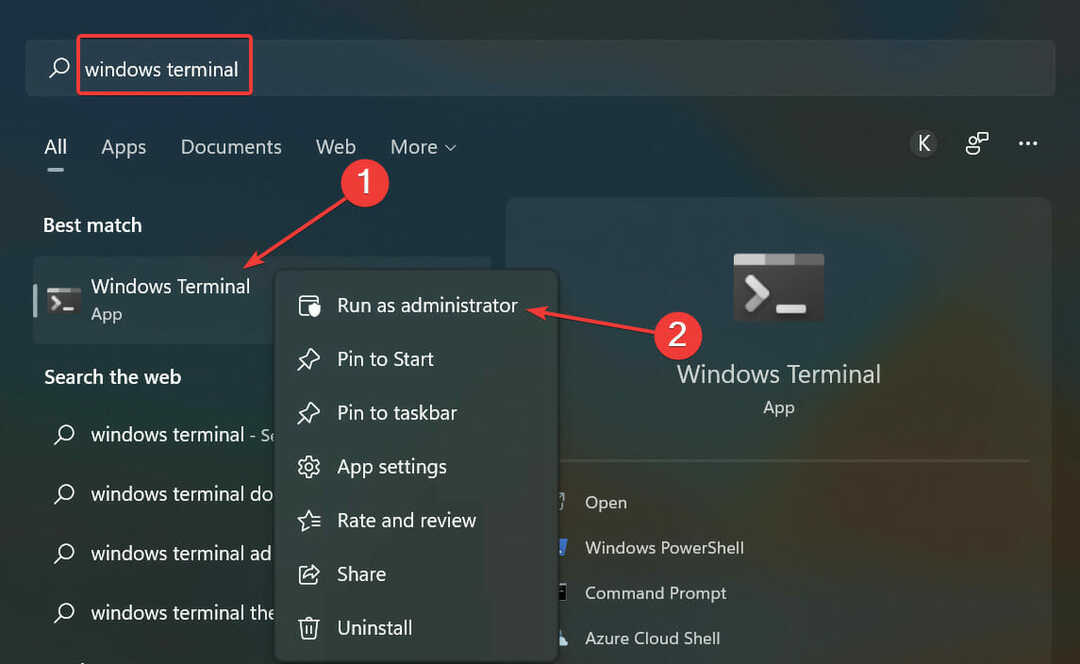
- Klik Ja in de UAC (gebruikersaccountbeheer) prompt die verschijnt.
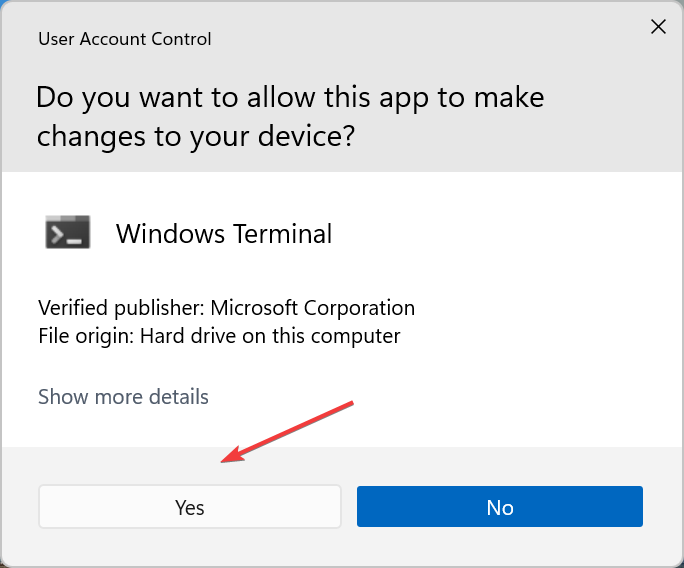
- Klik nu op de naar beneden gerichte pijl en selecteer Opdrachtprompt uit de lijst met opties. Als alternatief kunt u op Ctrl + Verschuiving + 2 lanceren Opdrachtprompt op een nieuw tabblad.
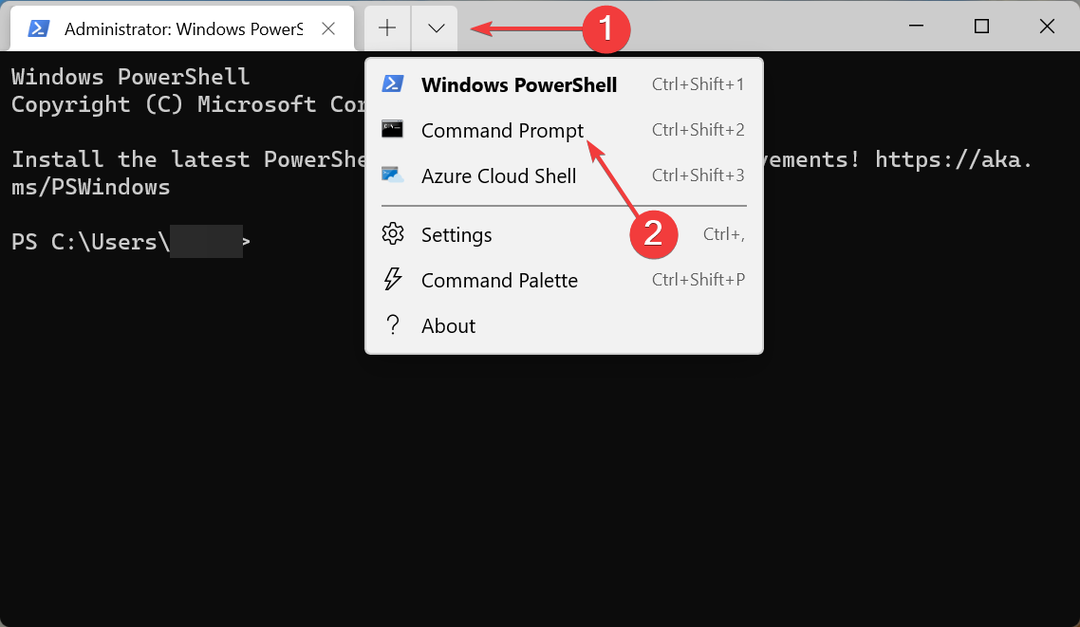
- Plak nu de volgende drie opdrachten één voor één en druk op Binnenkomen na elk om de. uit te voeren DISM hulpmiddel.
DISM.exe /online /cleanup-image /scanhealthDISM.exe /online /cleanup-image /restorehealth - Als u klaar bent, voert u de volgende opdracht uit om de. uit te voeren SFC scannen.
sfc /scannow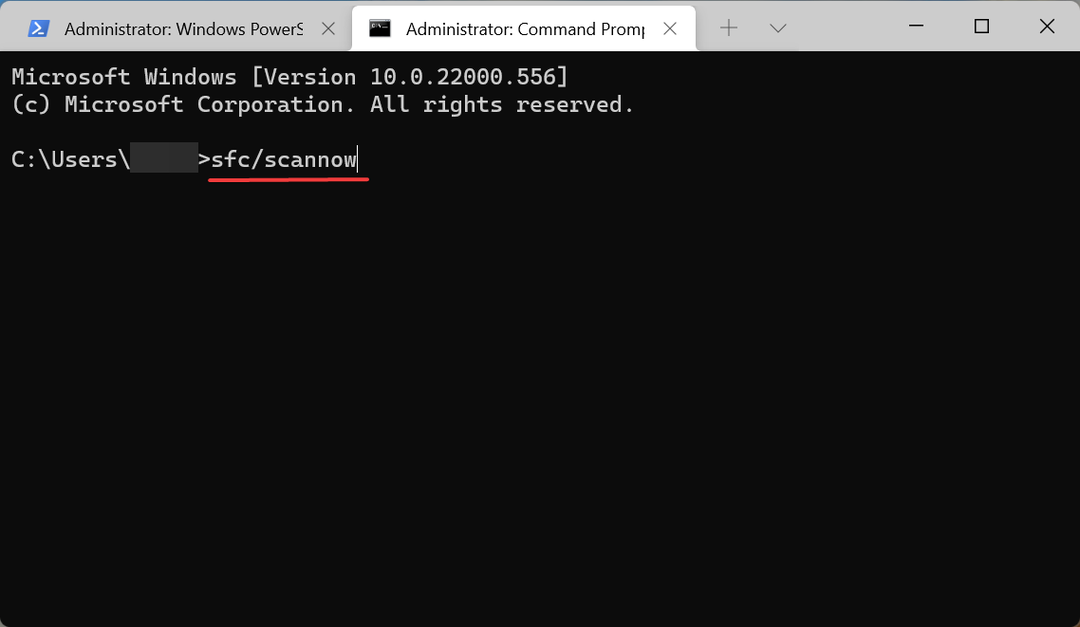
Als het de corrupte systeembestanden waren die de foutcode 0x80073701 in Windows 11 veroorzaakten, met de DISM (implementatie-imageservice en -beheer) tool en SFC-scan zouden het moeten repareren.
4. Voer de Windows Update-service uit
- druk op ramen + R om de te lanceren Rennen commando, voer in services.msc in het tekstveld en klik op Oke of hit Binnenkomen om de te lanceren Diensten app.
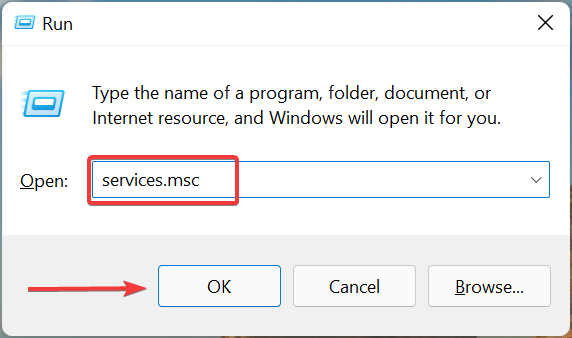
- Zoek de Windows Update service, klik er met de rechtermuisknop op en selecteer Eigenschappen vanuit het contextmenu.
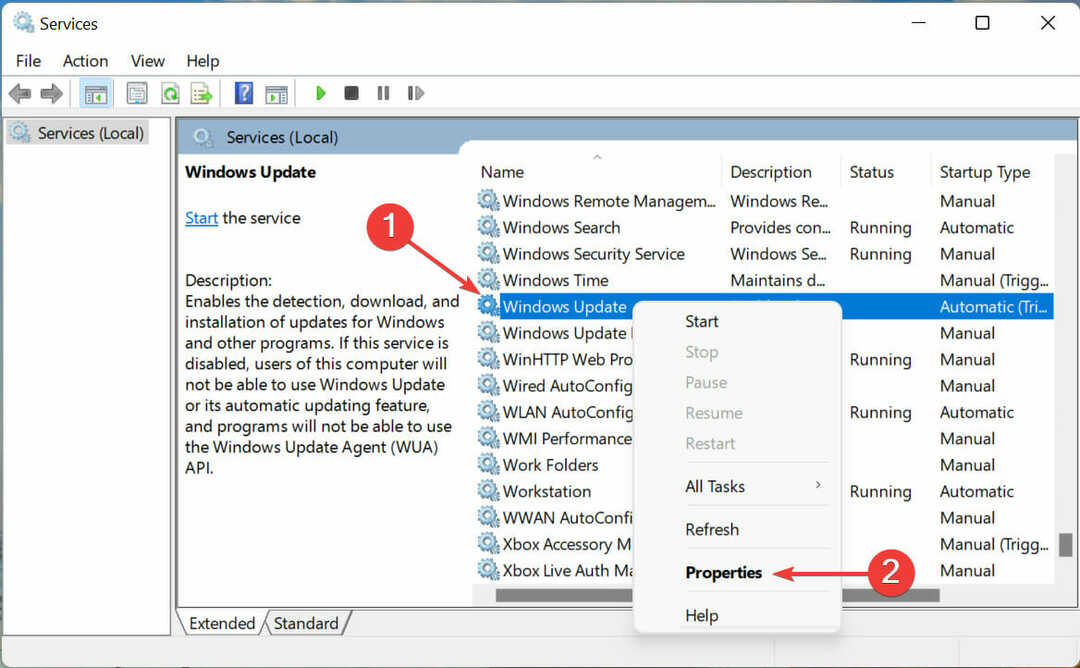
- Klik op de Opstarttype vervolgkeuzemenu en selecteer automatisch uit de lijst met opties.
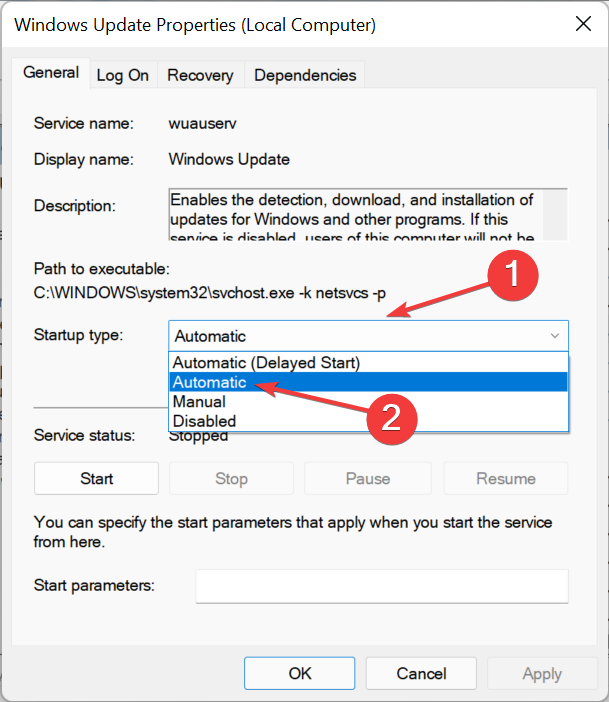
- Als de service nu niet actief is, klikt u op de Begin knop, en dan aan Oke onderaan om de wijzigingen op te slaan.
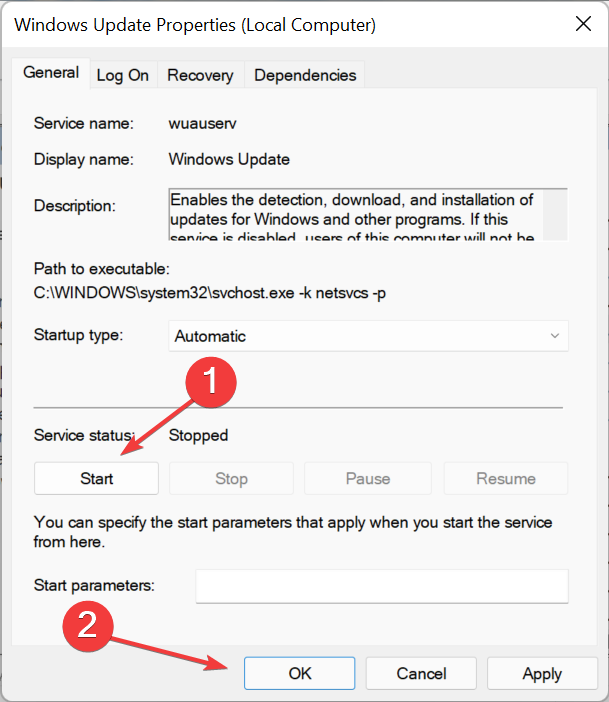
5. Inhoud van de map Softwaredistributie verwijderen
- druk op ramen +S om de te lanceren Zoekopdracht menu, voer in Windows-terminal in het tekstveld, klik met de rechtermuisknop op het relevante zoekresultaat en selecteer Als administrator uitvoeren vanuit het contextmenu.
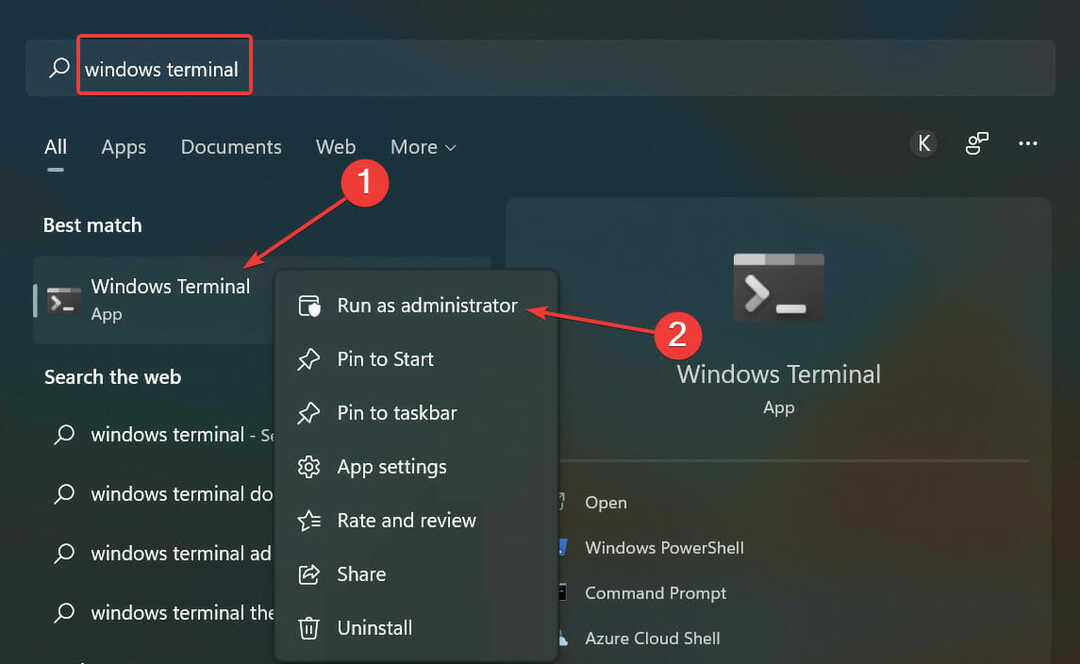
- Klik Ja in de UAC prompt die verschijnt.
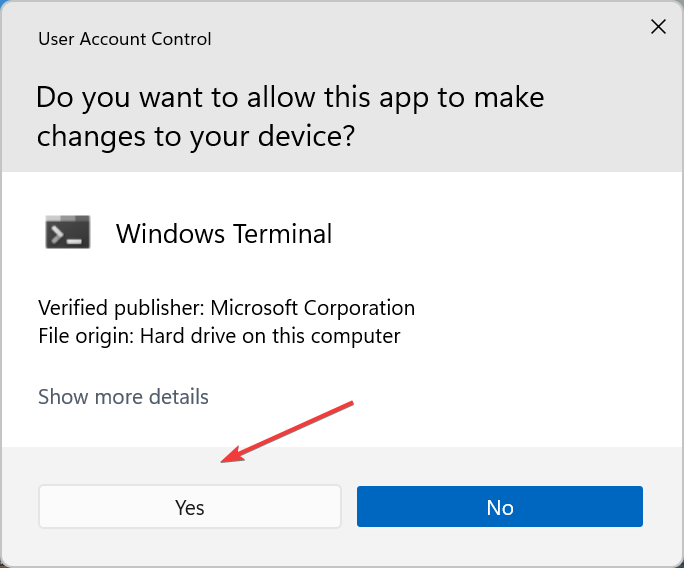
- Klik op de naar beneden gerichte pijl bovenaan en selecteer Opdrachtprompt.
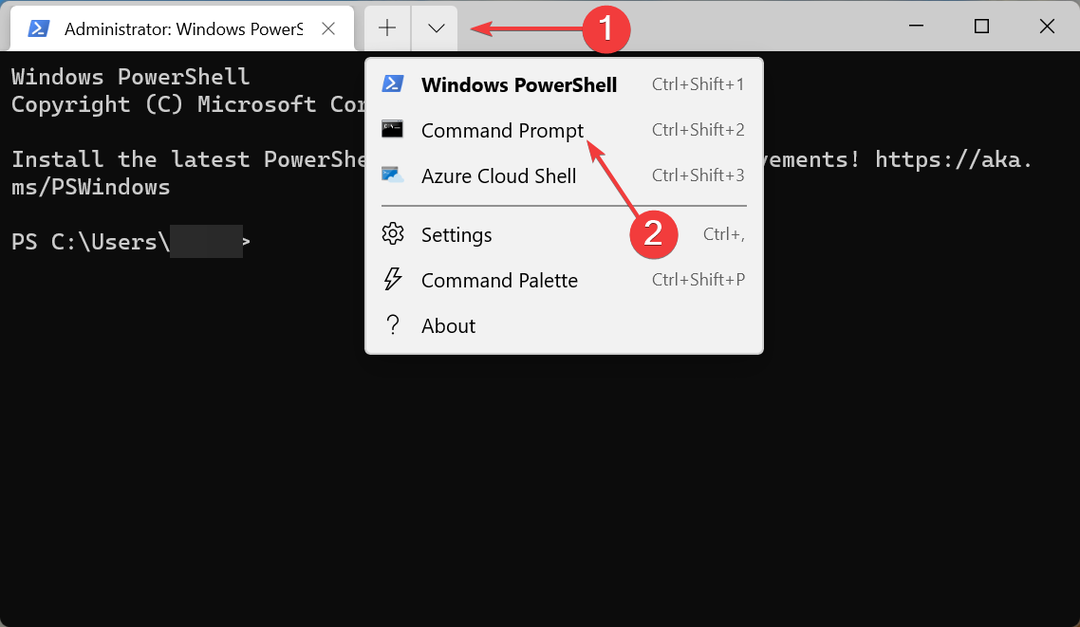
- Typ/plak nu de volgende opdrachten en druk op Binnenkomen na elk om een stelletje te stoppen Windows Update gerelateerde diensten.
net stop wuauservnet stop cryptsvcnetto stopbitsnet stop msiserver - Als u klaar bent, drukt u op ramen + E om de te lanceren Verkenner, plak het volgende pad in de adresbalk en druk op Binnenkomen.
C:\Windows\SoftwareDistribution\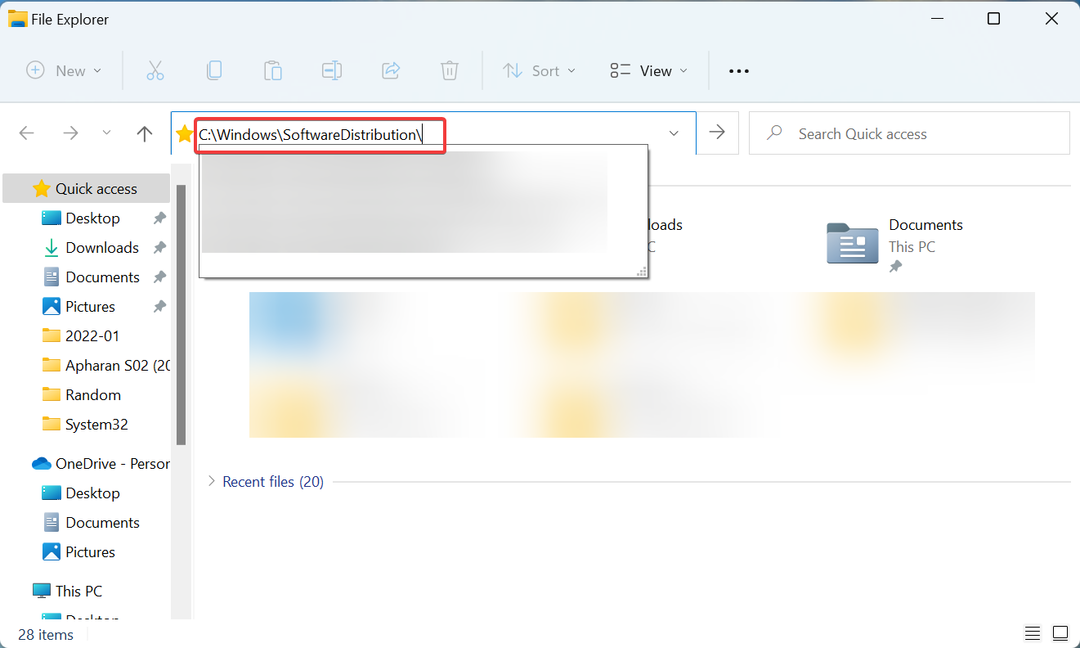
- Dubbelklik op de Gegevensopslag map hier om de inhoud ervan te bekijken.
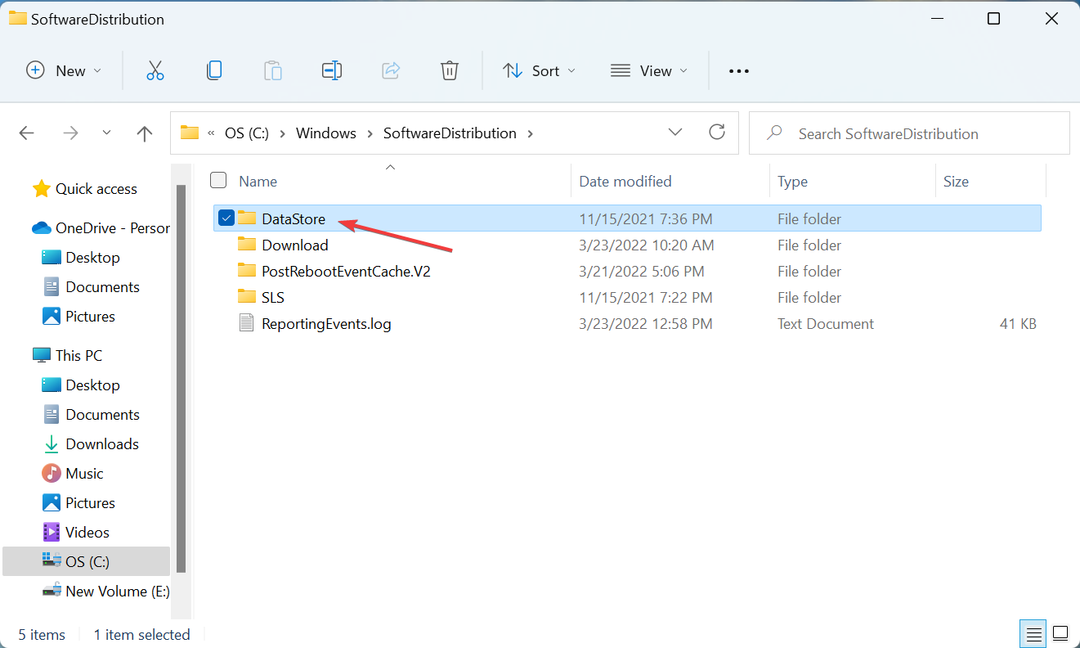
- Druk vervolgens op Ctrl + EEN om alle bestanden hier te selecteren en druk op de Del toets om ze te verwijderen.
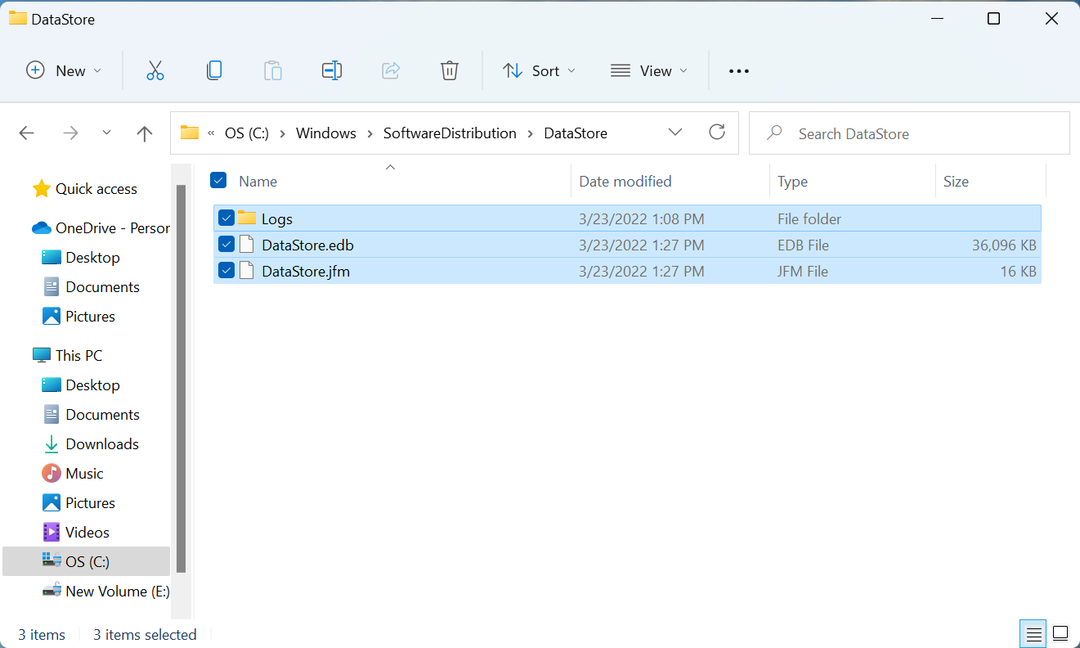
- Kies het juiste antwoord, voor het geval er een bevestigingsvraag verschijnt.
- Ga nu terug naar de Opdrachtprompt tab in Windows-terminalen voer de volgende opdrachten uit om de services uit te voeren die u eerder hebt gestopt.
net start wauservnet start cryptsvcnetto startbitsnet start msiserver
Nadat u klaar bent met het proces, controleert u opnieuw op updates en controleert u of u ze kunt installeren. Als u nog steeds de foutcode 0x80073701 tegenkomt in Windows 11, gaat u naar de volgende methode.
- Hoe de Windows 11-updatefout 0x8024a203 op te lossen?
- Installatie van Windows 11 is mislukt? Hier leest u hoe u dit kunt oplossen
- Hoe de Windows 11-updatefout 0x8024a205 op te lossen?
- Hoe Windows 11-fout na update op te lossen
6. Windows Update-componenten resetten
- druk op ramen + x of klik met de rechtermuisknop op de Begin icoon om de. te starten Hoofdgebruiker menu en selecteer Windows-terminal (beheerder) uit de lijst met opties.
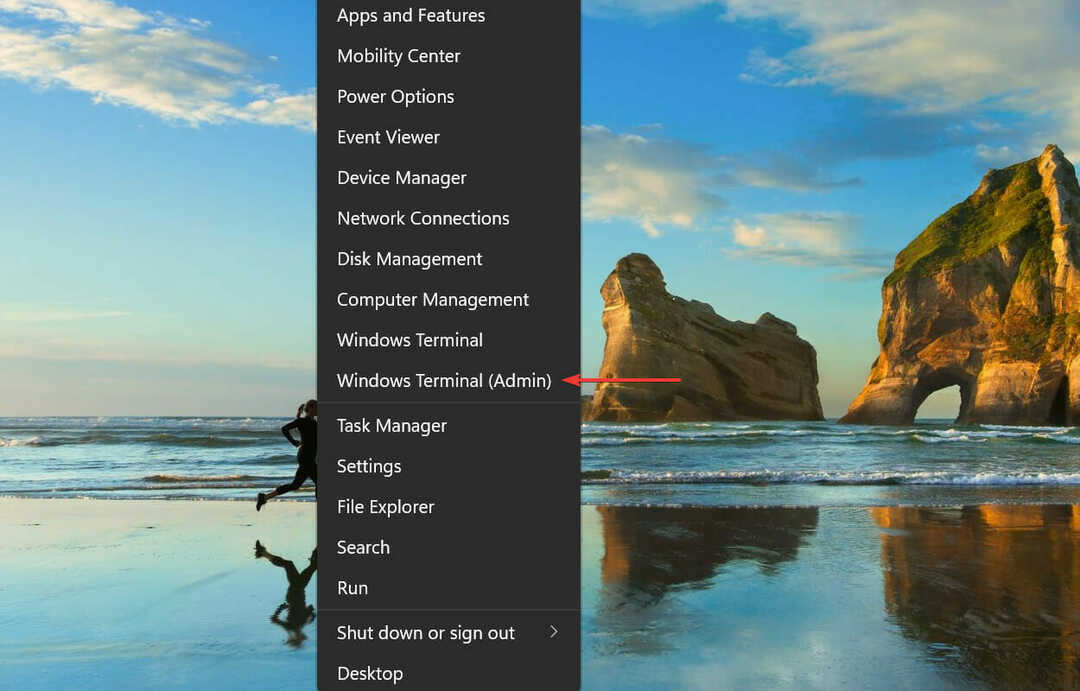
- Klik Ja in de UAC (gebruikersaccountbeheer) prompt die verschijnt.
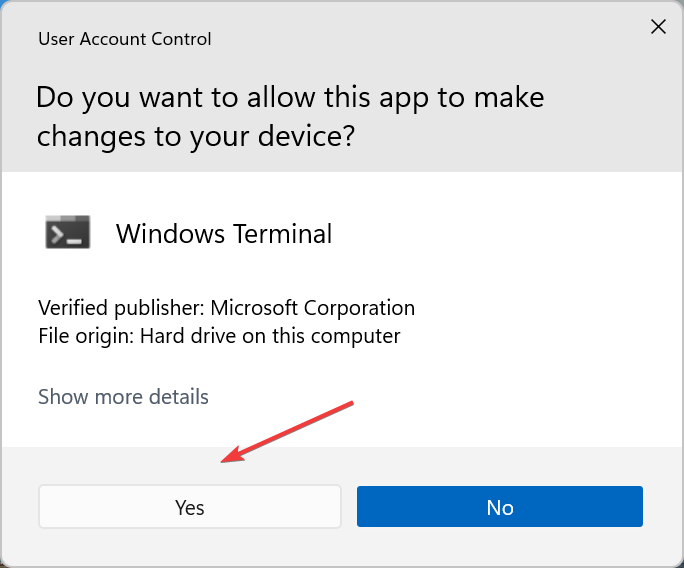
- Klik vervolgens op de naar beneden gerichte pijl bovenaan en selecteer Opdrachtprompt.
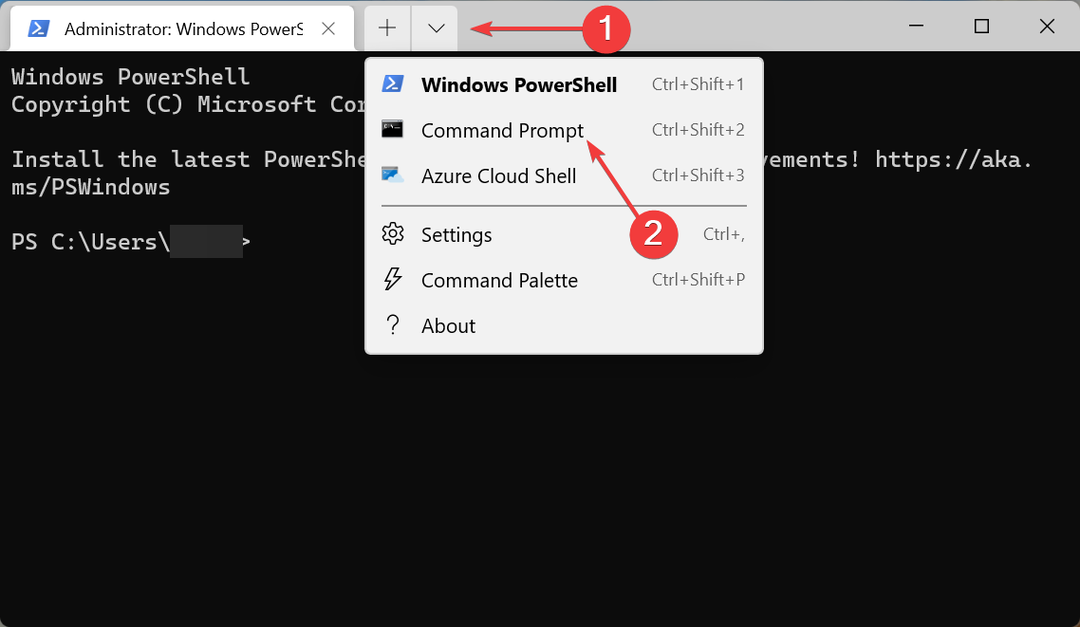
- Voer eerst de volgende twee opdrachten uit om de te stoppen Windows Update service en BITS.
net stop wuauservnetto stopbits - Plak vervolgens de volgende opdracht en druk op Binnenkomen om de te verwijderen qmgr*.dat bestanden.
Del “%ALLUSERSPROFILE%Application DataMicrosoftNetworkDownloaderqmgr*.dat” - Voer nu de volgende drie opdrachten uit om een paar kritieke mappen te hernoemen. U kunt deze stap echter overslaan als dit de eerste keer is dat u de Windows Update componenten. Als het de eerste keer niet werkt, voer deze dan uit bij de volgende poging.
Ren %Systemroot%\SoftwareDistribution\DataStore DataStore.bakRen %Systemroot%\SoftwareDistribution\Download Download.bakRen %Systemroot%\System32\catroot2 catroot2.bak - Voer deze opdrachten afzonderlijk uit om de BITS en Windows Update dienst.
sc.exe sdset-bits D:(A;; CCLCSWRPWPDTLOCRRCSY)(A;; CCDCLCSWRPWPDTLOCRSDRCWDWOBA)(A;; CCLCSWLOCRRCAU)(A;; CCLCSWRPWPDTLOCRRCPU)sc.exe sdset wuauserv D:(A;; CCLCSWRPWPDTLOCRRCSY)(A;; CCDCLCSWRPWPDTLOCRSDRCWDWOBA)(A;; CCLCSWLOCRRCAU)(A;; CCLCSWRPWPDTLOCRRCPU) - Plak vervolgens de volgende opdracht en druk op Binnenkomen.
cd /d %windir%\system32 - De volgende stap is om elk van deze commando's afzonderlijk te plakken en vervolgens op. te drukken Binnenkomen na elk om enkele kritieke bestanden opnieuw te registreren.
regsvr32.exe atl.dll
regsvr32.exe urlmon.dll
regsvr32.exe mshtml.dll
regsvr32.exe shdocvw.dll
regsvr32.exe browseui.dll
regsvr32.exe jscript.dll
regsvr32.exe vbscript.dll
regsvr32.exe scrrun.dll
regsvr32.exe msxml.dll
regsvr32.exe msxml3.dll
regsvr32.exe msxml6.dll
regsvr32.exe actxprxy.dll
regsvr32.exe softpub.dll
regsvr32.exe wintrust.dll
regsvr32.exe dssenh.dll
regsvr32.exe rsaenh.dll
regsvr32.exe gpkcsp.dll
regsvr32.exe sccbase.dll
regsvr32.exe slbcsp.dll
regsvr32.exe cryptdlg.dll
regsvr32.exe oleaut32.dll
regsvr32.exe ole32.dll
regsvr32.exe shell32.dll
regsvr32.exe initpki.dll
regsvr32.exe wuapi.dll
regsvr32.exe wuaueng.dll
regsvr32.exe wuaueng1.dll
regsvr32.exe wucltui.dll
regsvr32.exe wups.dll
regsvr32.exe wups2.dll
regsvr32.exe wuweb.dll
regsvr32.exe qmgr.dll
regsvr32.exe qmgrprxy.dll
regsvr32.exe wucltux.dll
regsvr32.exe muweb.dll
regsvr32.exe wuwebv.dll
10. Voer nu deze opdracht uit om te resetten Winsock.netsh winsock reset
11. De laatste stap is om de opnieuw te starten BITS en Windows Update service, voert u deze twee opdrachten uit om dat te doen.netto startbitsnet start wauserv
De Windows Update-componenten spelen een cruciale rol bij het installeren van updates, en als deze om welke reden dan ook beschadigd zijn, zult u waarschijnlijk de foutcode 0x80073701 tegenkomen in Windows 11. Het is gebleken dat het resetten van de componenten het probleem voor veel gebruikers oplost.
7. Installeer de update handmatig
- Ga naar Updategeschiedenis van Windows 11, zoek de update waarmee u problemen had bij het installeren en kopieer de KB (Knuilbasis) nummer ervoor.
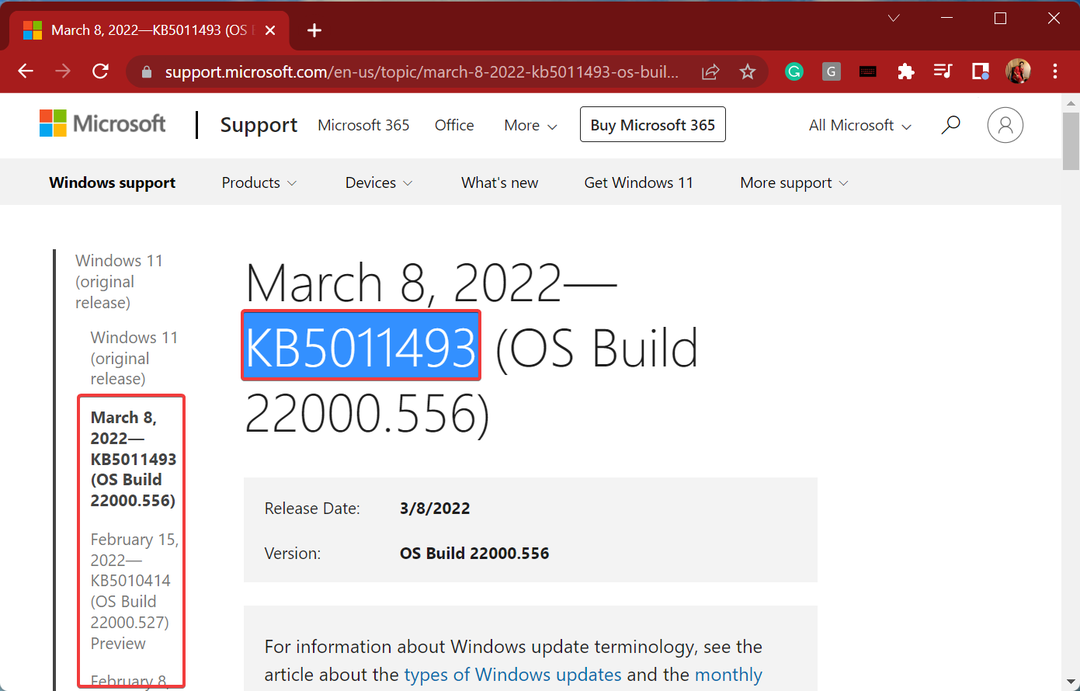
- Netx, ga naar Microsoft Update-catalogus waar alle versies beschikbaar zijn om te downloaden, plak de KB nummer in het tekstveld in de rechterbovenhoek en klik op Zoekopdracht.
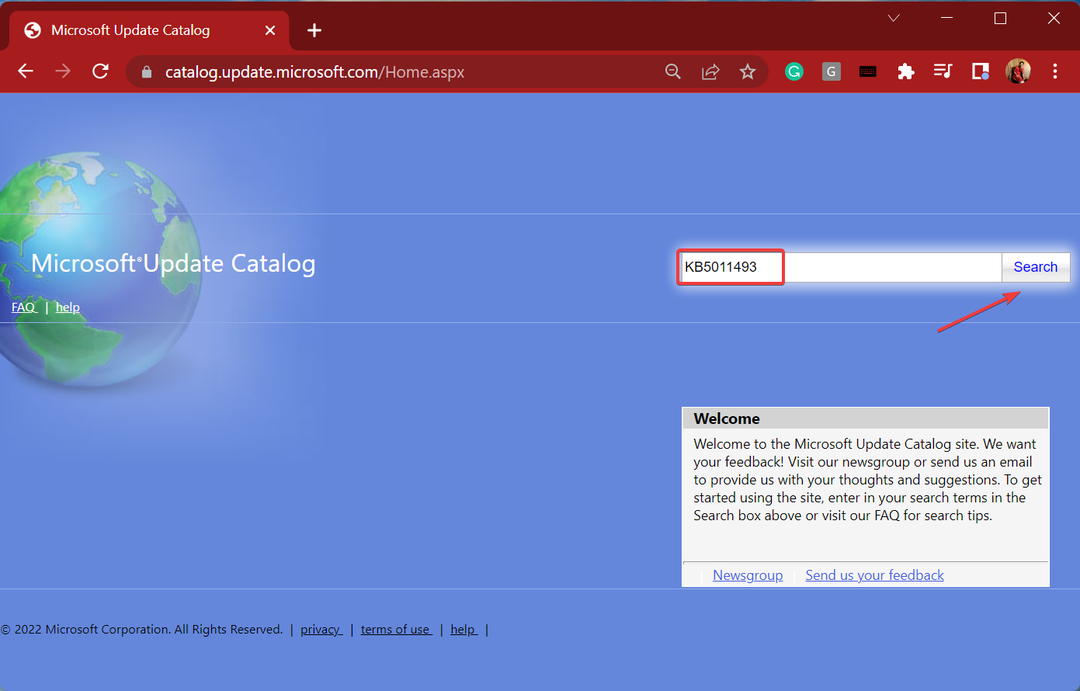
- Klik op de Downloaden knop naar de relevante optie in uw geval.
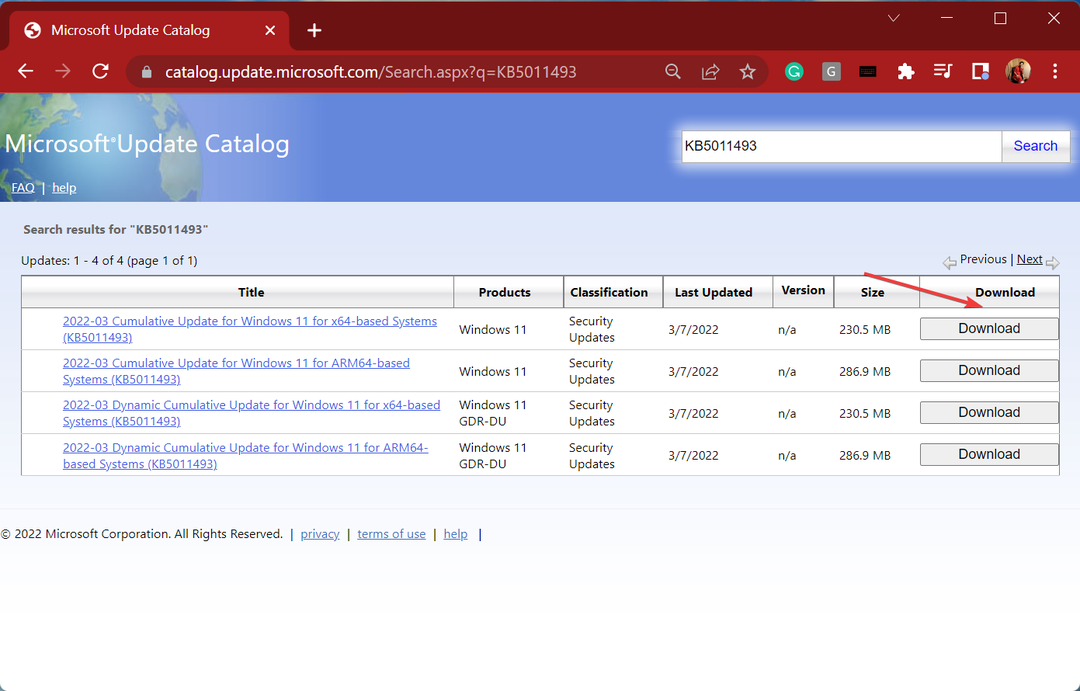
- Klik nu met de rechtermuisknop op de link die hier verschijnt en selecteer Link opslaan als vanuit het contextmenu.
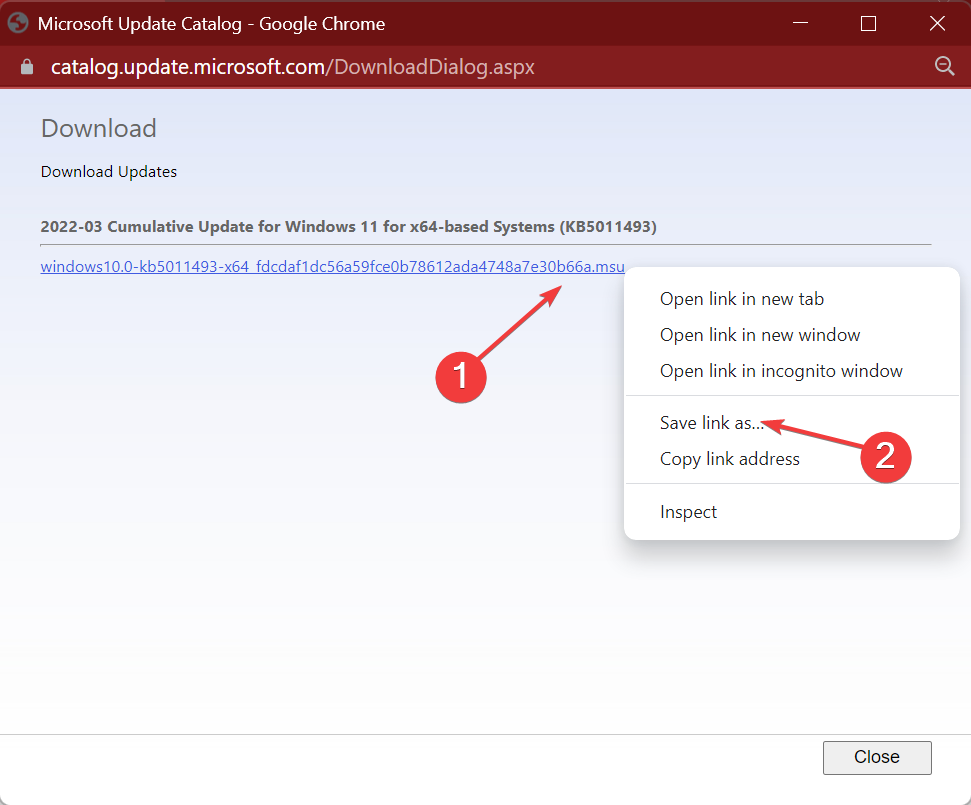
- Kies de gewenste locatie om het bestand te downloaden en klik op Opslaan.
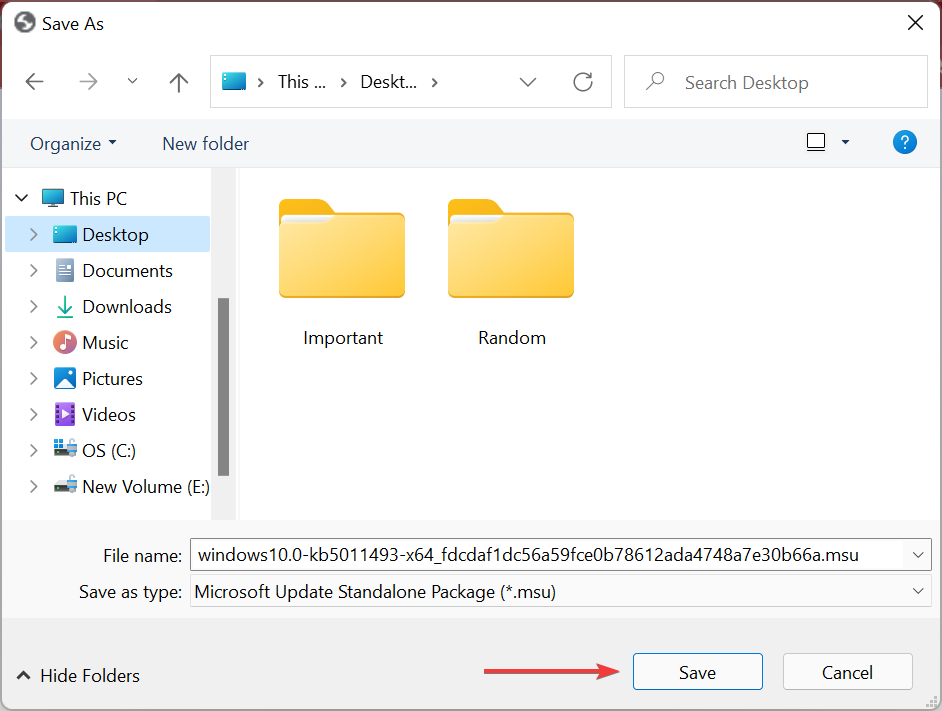
- Nadat het bestand is gedownload, dubbelklikt u erop om de installatie te starten en volgt u de instructies op het scherm om het proces te voltooien.
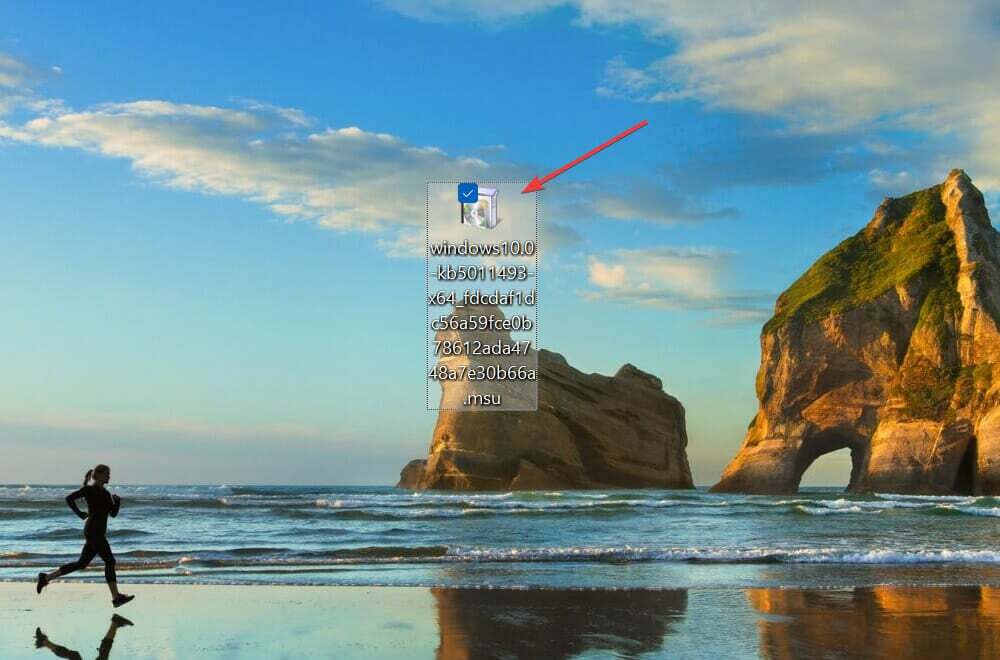
Als u klaar bent, start u de computer opnieuw op en heeft u nu de Windows 11-versie geïnstalleerd waarmee u eerder de foutcode 0x80073701 tegenkwam.
Als het een probleem is met de update zelf, zou het handmatig downloaden ervan kunnen werken en zou u de fout voor de volgende updates niet onder ogen moeten zien. Als je dat nog steeds doet, Windows 11 terugzetten naar de fabrieksinstellingen zou kunnen helpen.
Ook zijn de ingebouwde probleemoplossers meer dan in staat om dergelijke problemen op te lossen, maar verschillende gebruikers hebben gemeld dat de De probleemoplosser voor Windows Update werkt niet, dus het is absoluut noodzakelijk dat u het probleem oplost en up-to-date bent met de nieuwste Windows-versie.
Vertel ons welke fix werkte en wat uw ervaring met Windows 11 tot nu toe is, in de opmerkingen hieronder.
 Nog steeds problemen?Repareer ze met deze tool:
Nog steeds problemen?Repareer ze met deze tool:
- Download deze pc-reparatietool goed beoordeeld op TrustPilot.com (download begint op deze pagina).
- Klik Start scan om Windows-problemen te vinden die pc-problemen kunnen veroorzaken.
- Klik Alles herstellen om problemen met gepatenteerde technologieën op te lossen (Exclusieve korting voor onze lezers).
Restoro is gedownload door 0 lezers deze maand.


